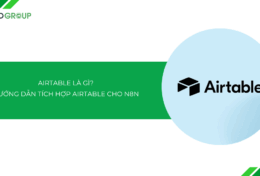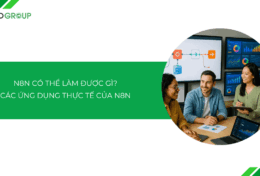Bạn muốn trải nghiệm n8n không tốn phí? Phiên bản n8n Desktop là cách nhanh nhất để bắt đầu tự động hoá quy trình làm việc trên máy tính cá nhân mà không cần triển khai server phức tạp. Bài viết này sẽ hướng dẫn bạn cách cài đặt n8n trên máy tính PC bằng Docker Desktop chi tiết.
Đôi nét về n8n Desktop
n8n Desktop là gì?
n8n Desktop là phiên bản ứng dụng dành cho máy tính của n8n — nền tảng tự động hóa quy trình làm việc (workflow automation) mã nguồn mở, cho phép bạn kết nối và xử lý dữ liệu giữa nhiều ứng dụng, dịch vụ khác nhau mà không cần lập trình phức tạp. Khác với bản self-host hay cloud (n8n.io), n8n Desktop được đóng gói sẵn dưới dạng ứng dụng Electron, có thể chạy trực tiếp trên hệ điều hành Windows, macOS hoặc Linux mà không cần cài đặt thêm môi trường Node.js hay cấu hình server.

Toàn bộ workflows, dữ liệu và credentials sẽ được lưu trữ cục bộ (local) trên máy tính, giúp bạn dễ dàng phát triển, thử nghiệm hoặc demo mà không lo ảnh hưởng đến môi trường sản xuất. Với n8n Desktop, bạn chỉ cần tải, cài đặt và mở ứng dụng là đã có thể tạo, chỉnh sửa, chạy và quản lý workflows một cách nhanh chóng ngay trên máy cá nhân.
Ưu – nhược điểm của n8n Desktop
Ưu điểm của n8n Desktop
- Cài đặt nhanh chóng, tiết kiệm chi phí: Không yêu cầu kiến thức để thiết lập server phức tạp. Ngoài ra, bạn cũng không tốn chi phí để mua VPS hoặc mua gói cloud.
- Phù hợp cho phát triển và thử nghiệm: Dễ dàng tạo, kiểm tra và chỉnh sửa workflows trước khi triển khai chính thức.
- Lưu trữ cục bộ, bảo mật dữ liệu: Toàn bộ workflows và thông tin đăng nhập (credentials) được lưu ngay trên máy, không qua máy chủ bên ngoài.
- Giao diện thân thiện, dễ dùng: Giữ nguyên UI của n8n, giúp người mới bắt đầu làm quen nhanh chóng.
- Hỗ trợ đa nền tảng: Chạy được trên Windows, macOS và Linux.
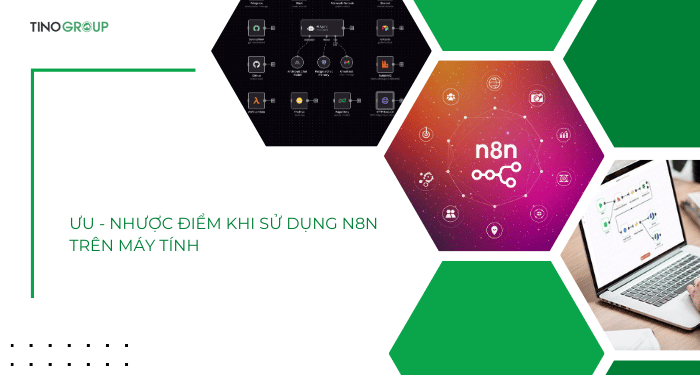
Nhược điểm của n8n Desktop
- Giới hạn khả năng chạy liên tục: Ứng dụng chỉ hoạt động khi máy tính đang mở và ứng dụng đang chạy.
- Không tối ưu cho sản xuất (production): Không phù hợp cho các quy trình yêu cầu uptime cao, xử lý khối lượng lớn hoặc nhiều người dùng truy cập.
- Khó truy cập từ xa: Muốn truy cập workflows từ máy khác cần cấu hình mạng hoặc cài đặt trên server.
- Phụ thuộc vào cấu hình máy cá nhân: Tốc độ xử lý và số lượng workflows phụ thuộc vào CPU, RAM và dung lượng lưu trữ của máy.
- Cập nhật thủ công: Người dùng cần tải lại phiên bản mới khi có bản cập nhật (trừ khi ứng dụng hỗ trợ auto-update).
Giải pháp thay thế – VPS cài sẵn n8n của Tino!
Nếu bạn đang tìm kiếm một giải pháp triển khai n8n hiệu quả hơn, hãy cân nhắc sử dụng VPS cài sẵn n8n từ Tino. Với dịch vụ tại Tino.vn/vps-n8n, bạn sẽ được trải nghiệm:
- Cài đặt n8n sẵn sàng sử dụng ngay, không cần cấu hình phức tạp.
- Hiệu suất mạnh mẽ với 4GB RAM, 4 vCPU và 30GB NVMe.
- Giá chỉ từ 179.000 VNĐ/tháng, kèm ưu đãi dùng thử 7 ngày miễn phí.
- Hỗ trợ kỹ thuật 24/7 và cam kết hoàn tiền trong 30 ngày.
Nhanh tay truy cập Tino.vn/vps-n8n để đăng ký và bắt đầu tối ưu hóa công việc của bạn ngay hôm nay!
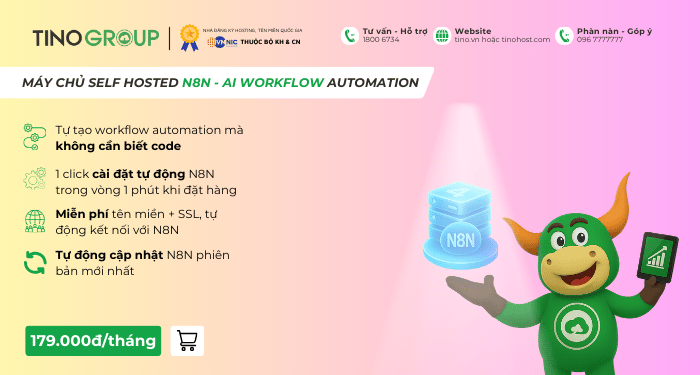
Ai nên sử dụng n8n trên Desktop?
Người mới bắt đầu làm quen với n8n
n8n Desktop là lựa chọn lý tưởng cho những ai lần đầu tiếp xúc với nền tảng tự động hóa này. Bạn không cần am hiểu sâu về kỹ thuật hoặc thiết lập server phức tạp, chỉ cài đặt là có thể bắt đầu tạo workflows ngay. Điều này giúp người mới nhanh chóng làm quen với giao diện, cách kết nối các dịch vụ và thao tác với các nodes mà không gặp rào cản kỹ thuật.
Nhà phát triển hoặc người kiểm thử (Developer/Tester)
Với các developer hoặc tester, n8n Desktop là môi trường thuận tiện để phát triển và thử nghiệm workflows trước khi triển khai trên môi trường production. Việc lưu trữ dữ liệu và workflows ngay trên máy giúp dễ dàng theo dõi, debug và chỉnh sửa mà không lo ảnh hưởng đến hệ thống đang vận hành. Đây cũng là giải pháp tối ưu để test nhanh các tính năng mới của n8n.
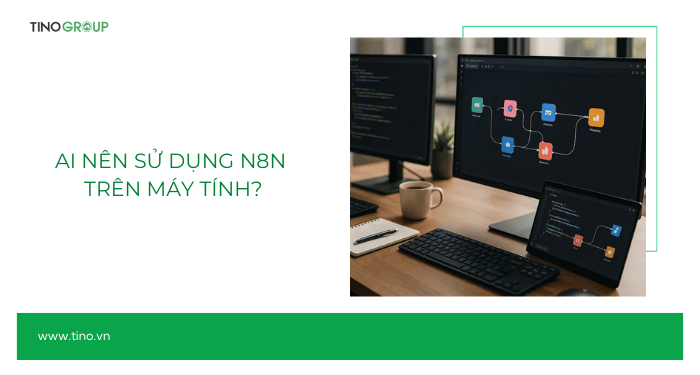
Người làm automation cá nhân đơn giản
Nếu bạn muốn tự động hóa các tác vụ đơn giản trên máy tính của mình, như đồng bộ dữ liệu, gửi thông báo, lưu trữ thông tin hoặc kết nối các ứng dụng cá nhân, n8n Desktop sẽ là công cụ hỗ trợ đắc lực. Ứng dụng chạy cục bộ giúp bạn kiểm soát hoàn toàn dữ liệu mà không cần phụ thuộc vào dịch vụ đám mây.
Hướng dẫn cài đặt n8n trên máy tính PC bằng Docker Desktop
Cần chuẩn bị gì trước khi cài đặt n8n trên Desktop?
Để n8n hoạt động ổn định, máy tính của bạn cần đáp ứng các yêu cầu cấu hình tối thiểu. Mặc dù n8n có thể chạy trên nhiều hệ điều hành phổ biến, cấu hình phần cứng đóng vai trò quan trọng trong hiệu suất của các workflow, đặc biệt là với các tác vụ phức tạp hoặc xử lý lượng lớn dữ liệu.
- Hệ điều hành:
- Windows 10 (64-bit) trở lên
- macOS 10.15 (Catalina) trở lên
- Linux (Ubuntu, Debian, Fedora, … (khuyến nghị sử dụng các bản phân phối phổ biến)
- Bộ xử lý (CPU): Tối thiểu 2 lõi (khuyến nghị 4 lõi trở lên cho hiệu suất tốt hơn).
- Bộ nhớ RAM: Tối thiểu 4GB RAM (khuyến nghị 8GB RAM trở lên, đặc biệt nếu bạn chạy nhiều workflow hoặc các workflow nặng).
- Dung lượng ổ đĩa trống: Tối thiểu 10GB (khuyến nghị 20GB trở lên để có không gian cho dữ liệu và các bản cập nhật).
- Kết nối Internet: Cần thiết cho việc tải xuống ứng dụng, cài đặt các gói phụ thuộc (nếu có) và kết nối với các dịch vụ trực tuyến trong các workflow.
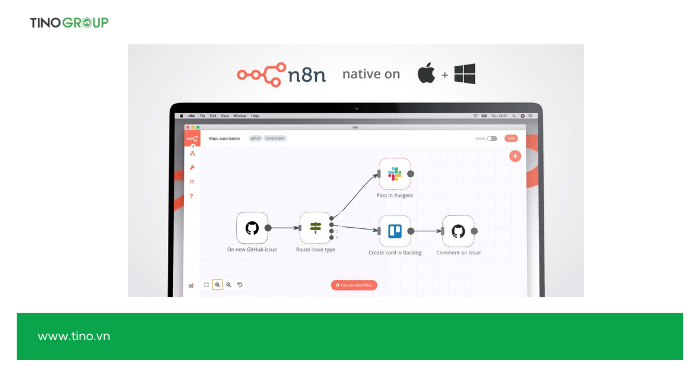
Các bước cài đặt n8n trên máy tính PC bằng Docker Desktop
Bước 1: Cài đặt Docker Desktop trên PC Windows
Truy cập trang chính thức của Docker tại: docker.com/products/docker-desktop.
Tải xuống phiên bản Docker Desktop cho Windows (chọn “Download for Windows“).
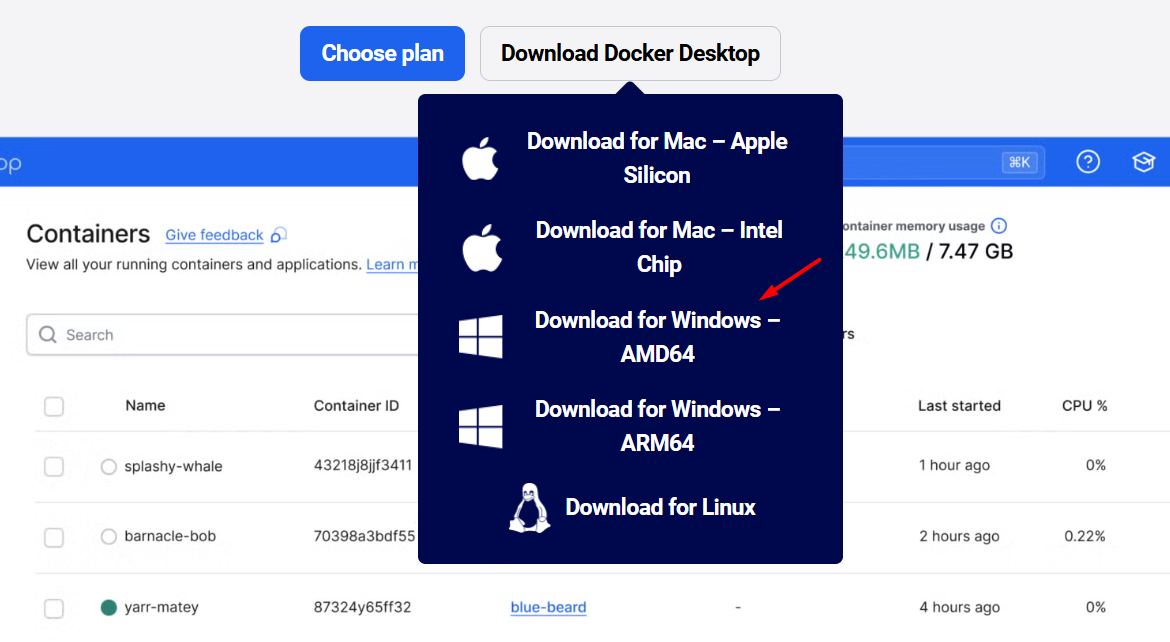
Chạy file cài đặt (.exe) và làm theo hướng dẫn trên màn hình.
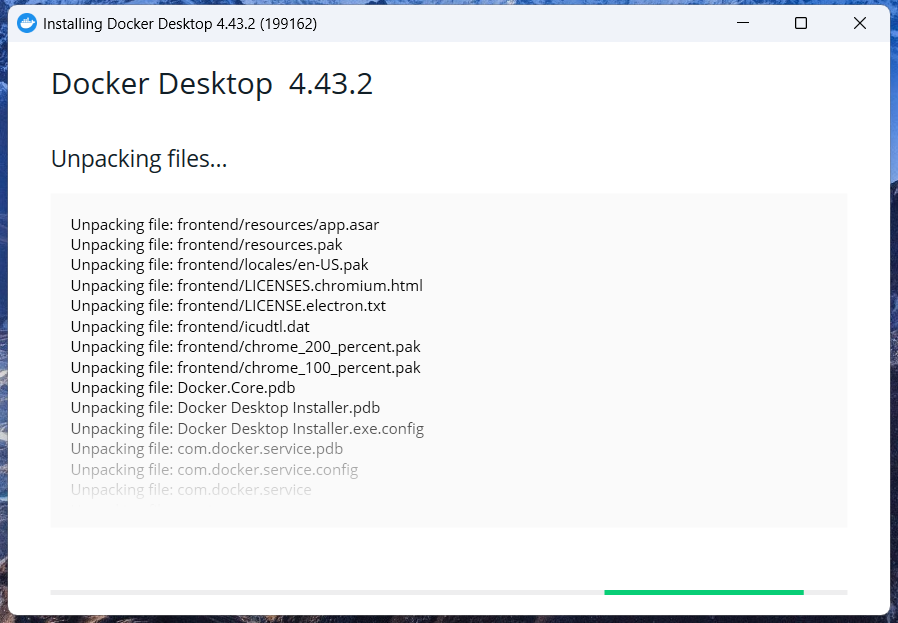
Sau khi cài đặt hoàn tất, bạn mở Docker Desktop để xác nhận nó đang chạy (biểu tượng cá voi ở khay hệ thống). Sử dụng email hoặc tài khoản Google để đăng nhập.
Nếu thấy thông báo này, bạn copy câu lệnh rồi nhấn Restart. Sau đó, dán câu lệnh và nhấn Enter để cập nhật WSL cho máy tính của bạn.
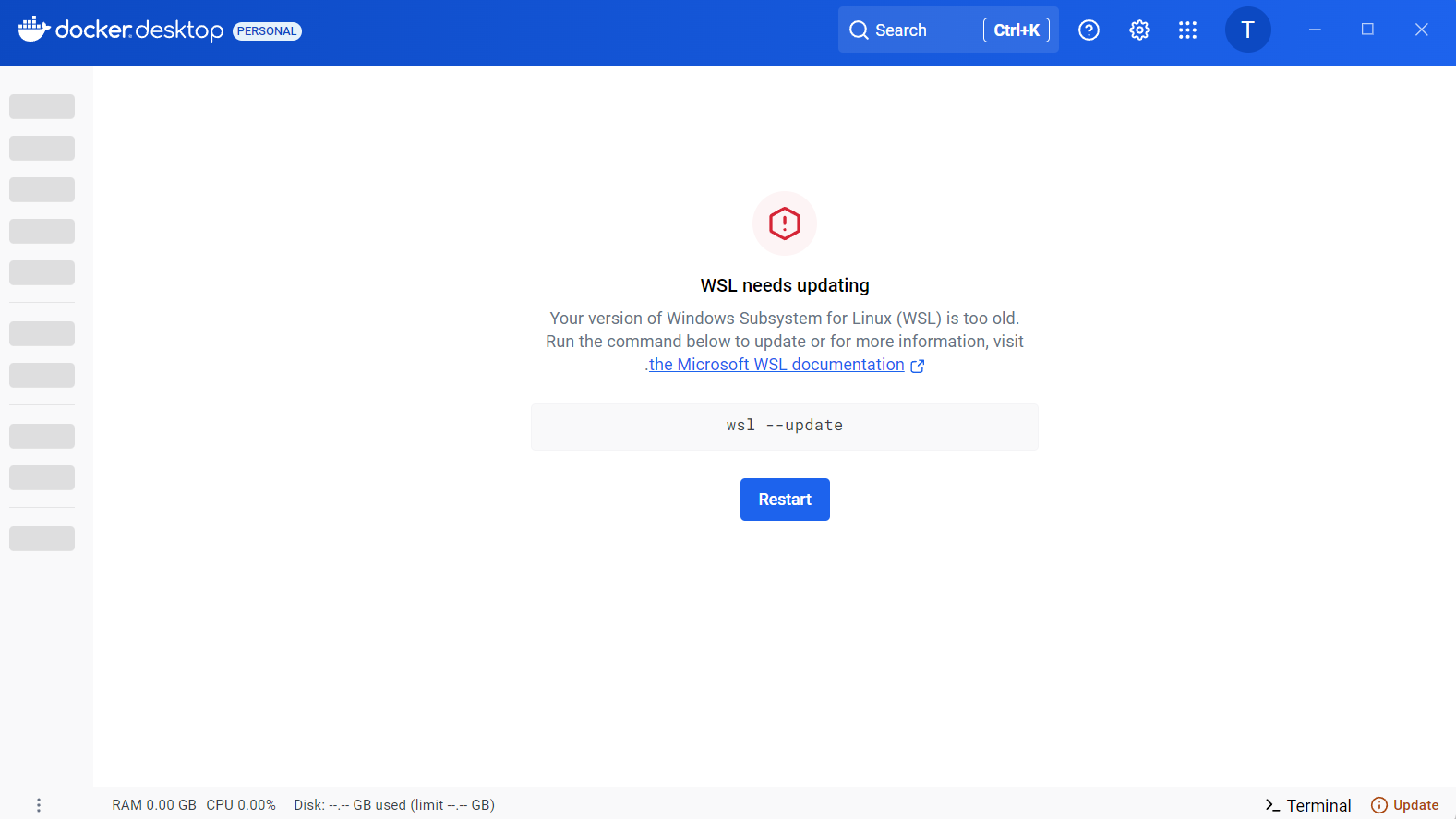
Đây là giao diện chính của ứng dụng Docker Desktop.
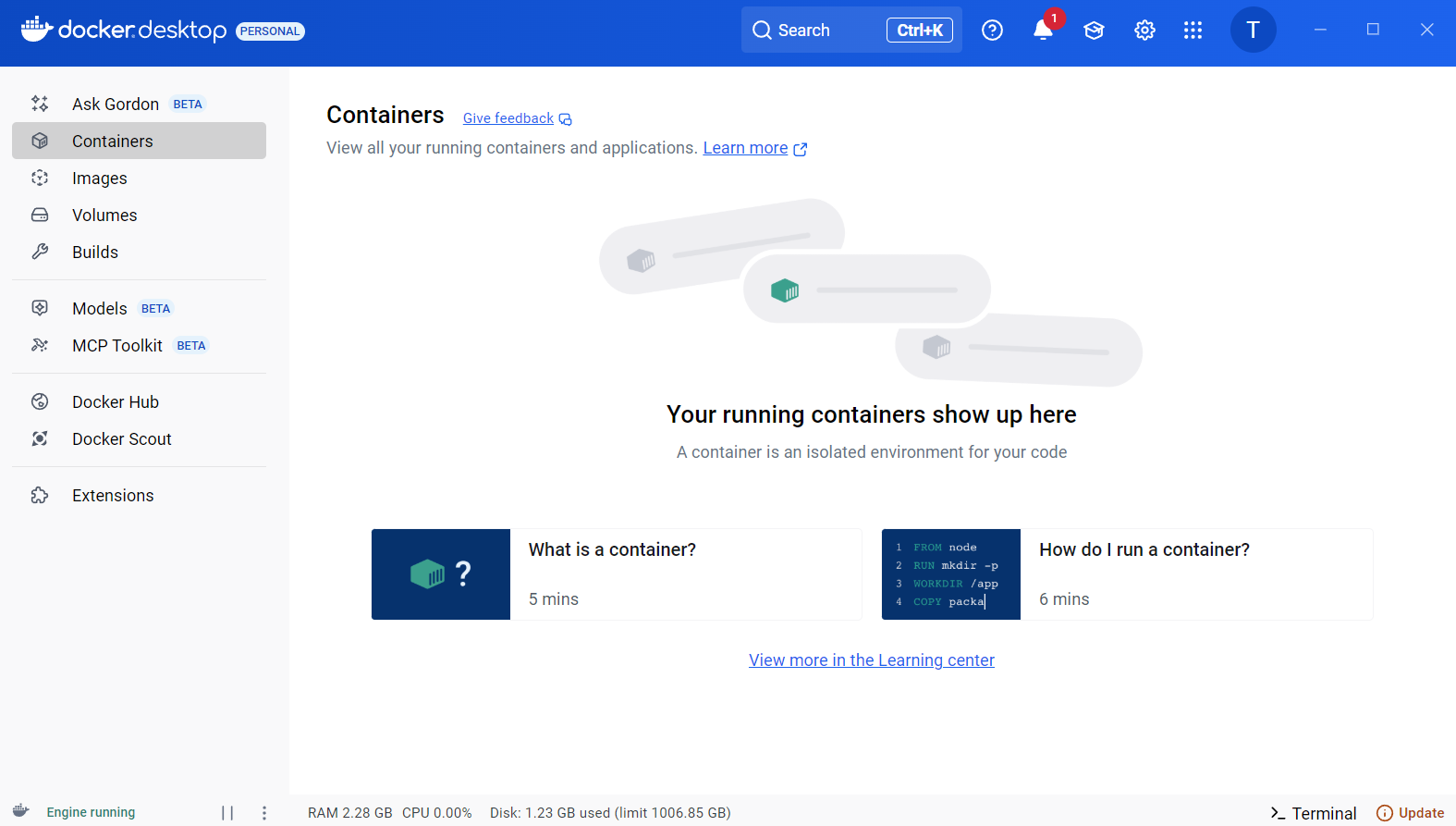
Tiếp theo, mở Command Prompt hoặc PowerShell để kiểm tra cài đặt bằng lệnh:
docker --versionNếu hiển thị phiên bản, bạn đã sẵn sàng sử dụng.
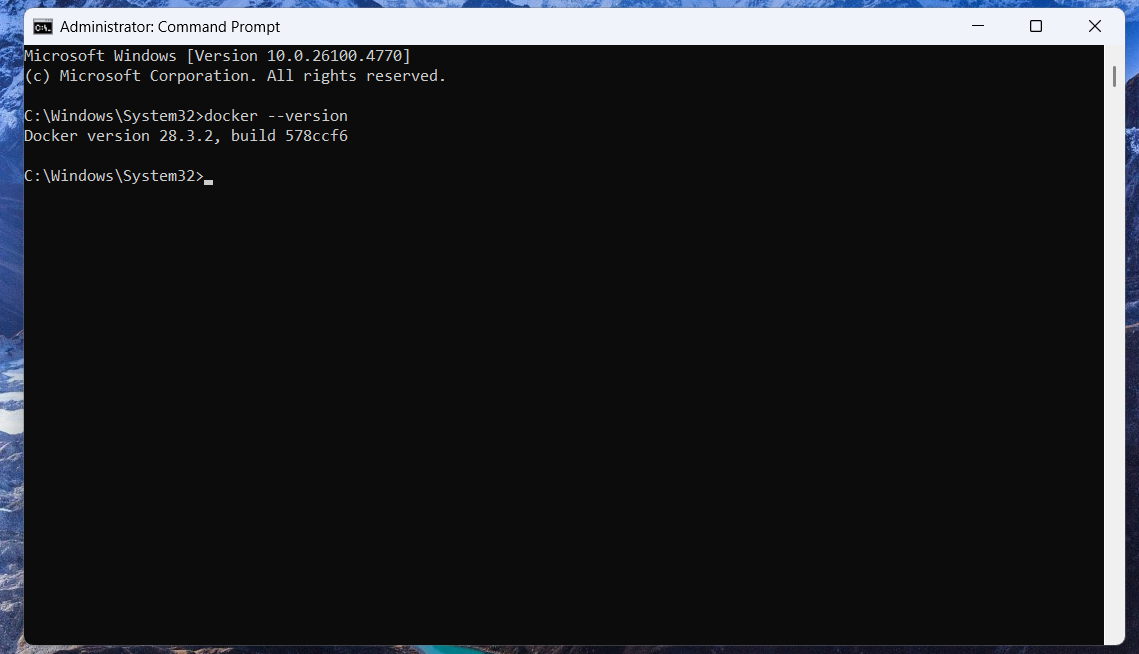
Bước 2: Chuẩn bị volume lưu trữ dữ liệu cho n8n
n8n cần lưu trữ dữ liệu (như workflow và credentials) để không bị mất khi container dừng. Chúng ta sẽ tạo một Docker volume để lưu trữ này.
Mở Command Prompt hoặc PowerShell và chạy lệnh sau để tạo volume tên n8n_data:
docker volume create n8n_data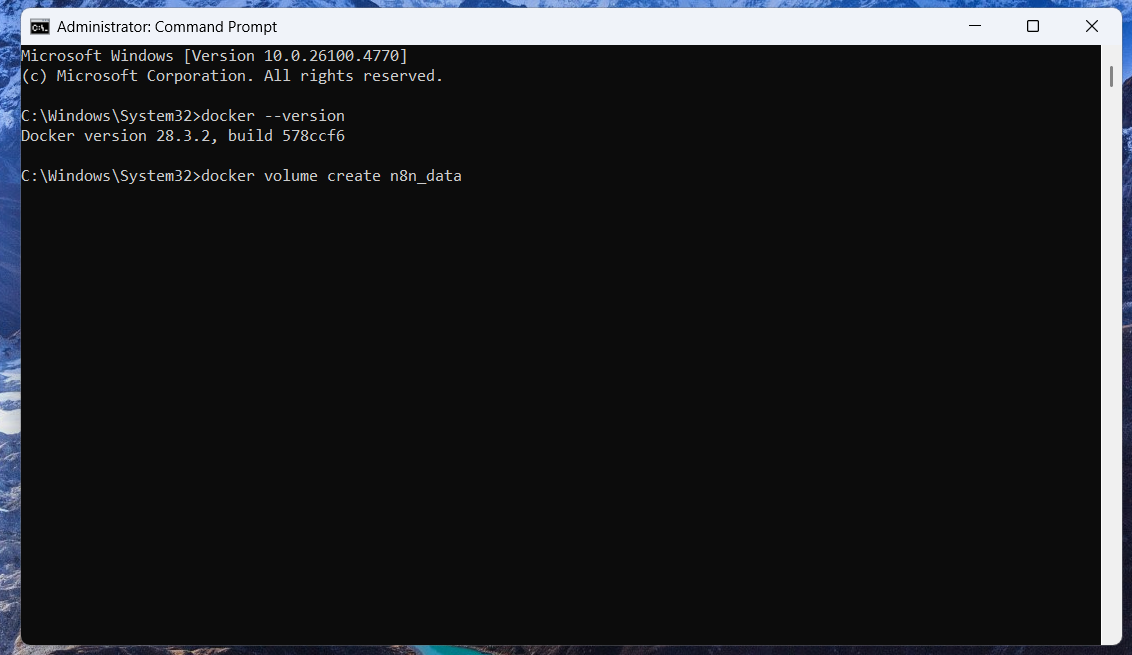
Kiểm tra volume đã tạo bằng lệnh:
docker volume lsBạn sẽ thấy n8n_data trong danh sách.
Bước 3: Chạy container n8n bằng Docker
Tiếp tục, trong Command Prompt hoặc PowerShell, bạn chạy lệnh sau để tải image n8n và khởi động container:
docker run -it --rm --name n8n -p 5678:5678 -v n8n_data:/home/node/.n8n docker.n8n.io/n8nio/n8n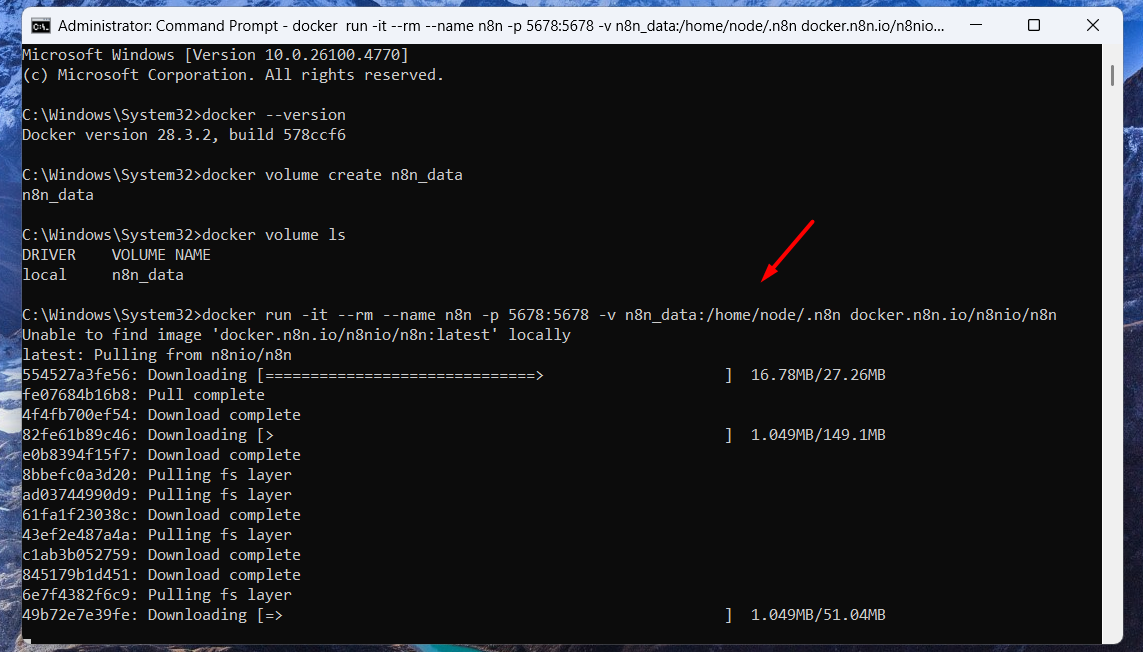
Giải thích lệnh:
- -it: Chạy tương tác (interactive) và gắn terminal.
- –rm: Tự động xóa container khi dừng (tiết kiệm tài nguyên).
- –name n8n: Đặt tên container là “n8n”.
- -p 5678:5678: Ánh xạ port 5678 của container ra port 5678 trên máy host (bạn có thể thay đổi nếu port bị chiếm).
- -v n8n_data:/home/node/.n8n: Mount volume để lưu dữ liệu.
- docker.n8n.io/n8nio/n8n: Image chính thức của n8n (sử dụng phiên bản latest ổn định).
Đợi Docker tải image (khoảng vài phút lần đầu tiên).
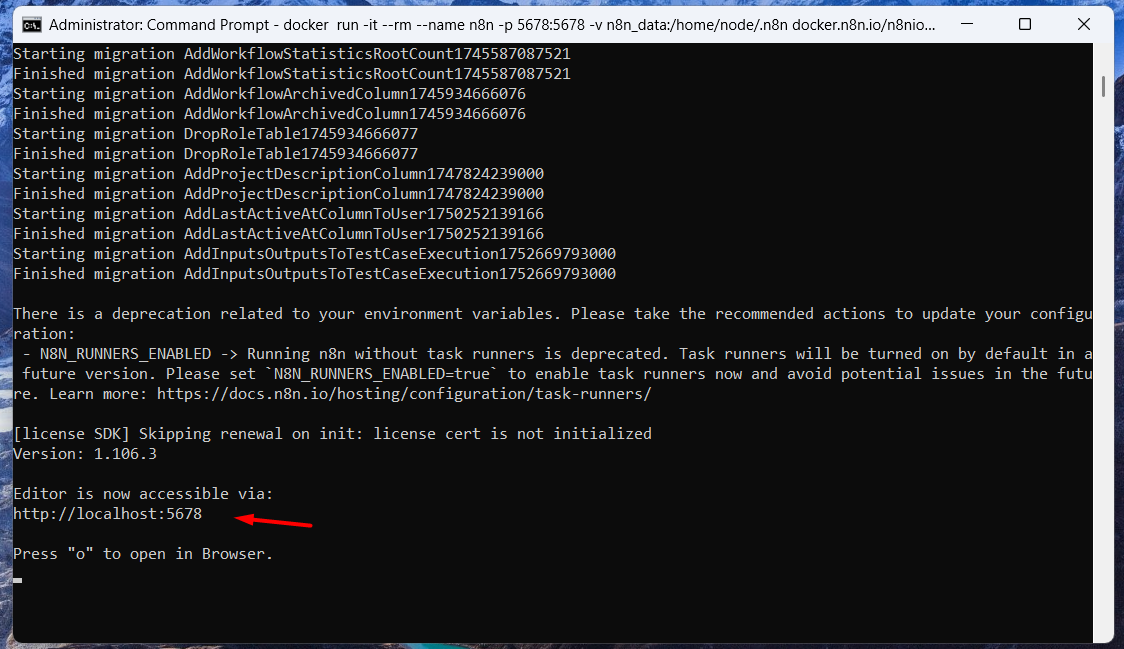
Mở trình duyệt web và truy cập địa chỉ: http://localhost:5678.
Lần đầu tiên, n8n sẽ yêu cầu thiết lập tài khoản (tạo username và password).
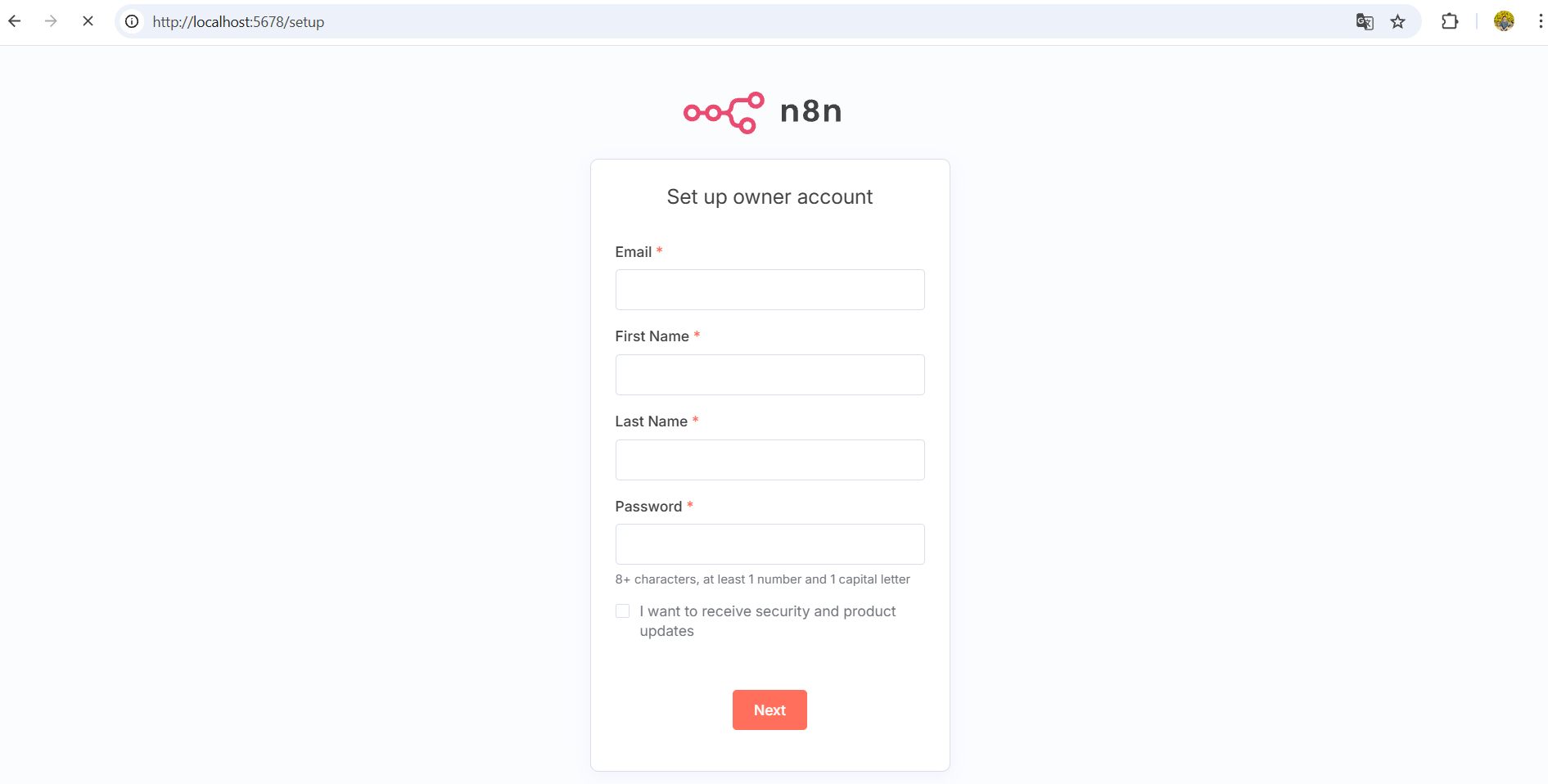
Sau khi có tài khoản, bạn thực hiện theo yêu cầu trên màn hình.
n8n sẽ cung cấp cho bạn một license key miễn phí để sử dụng các tính năng như: Workflow history, Advanced debugging và Execution search and tagging. Nhập địa chỉ email và nhấp vào Send me a free license key. Sau đó, mở email rồi nhấp vào link để kích hoạt.
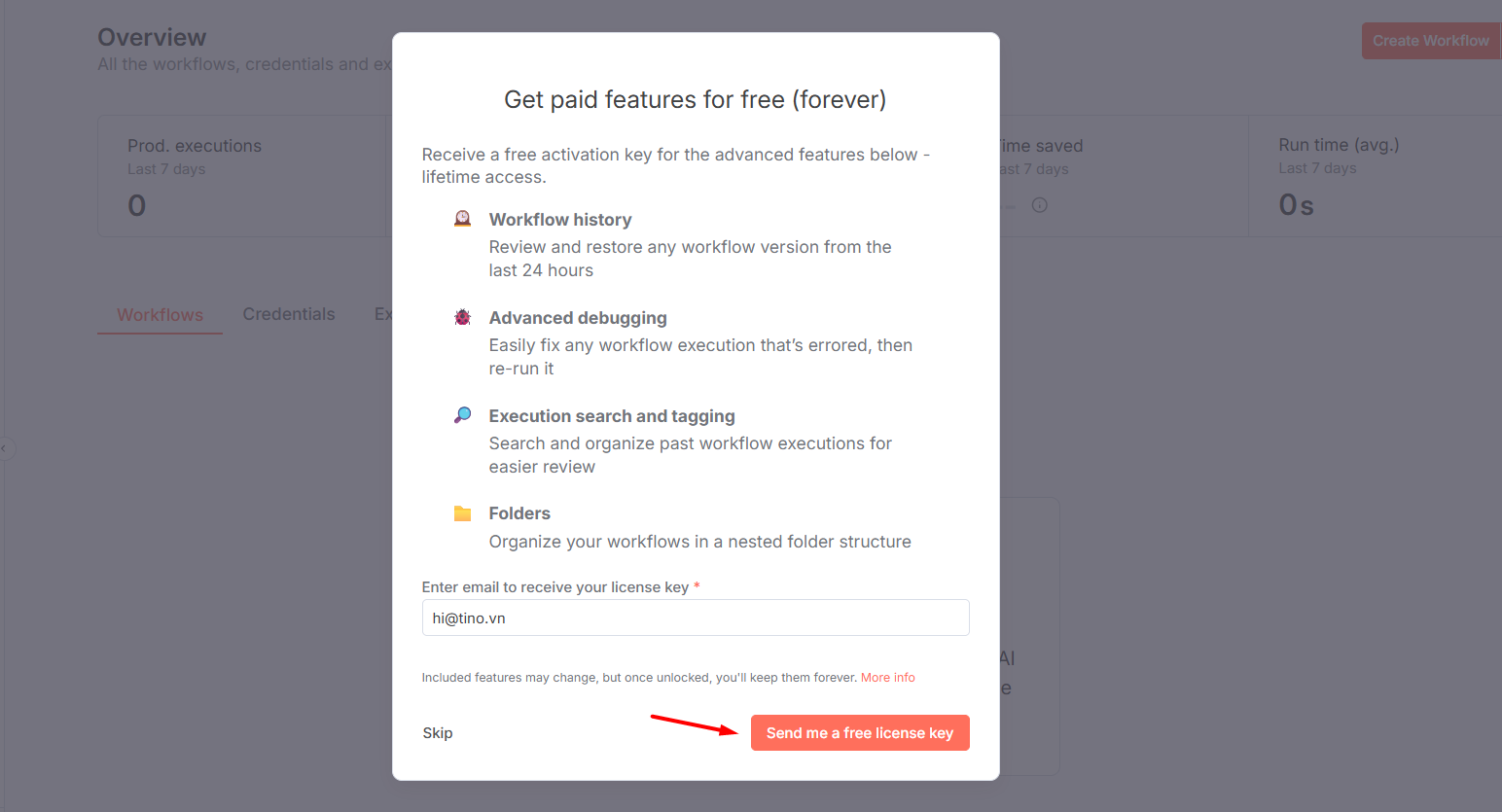
Đây là giao diện chính của n8n:
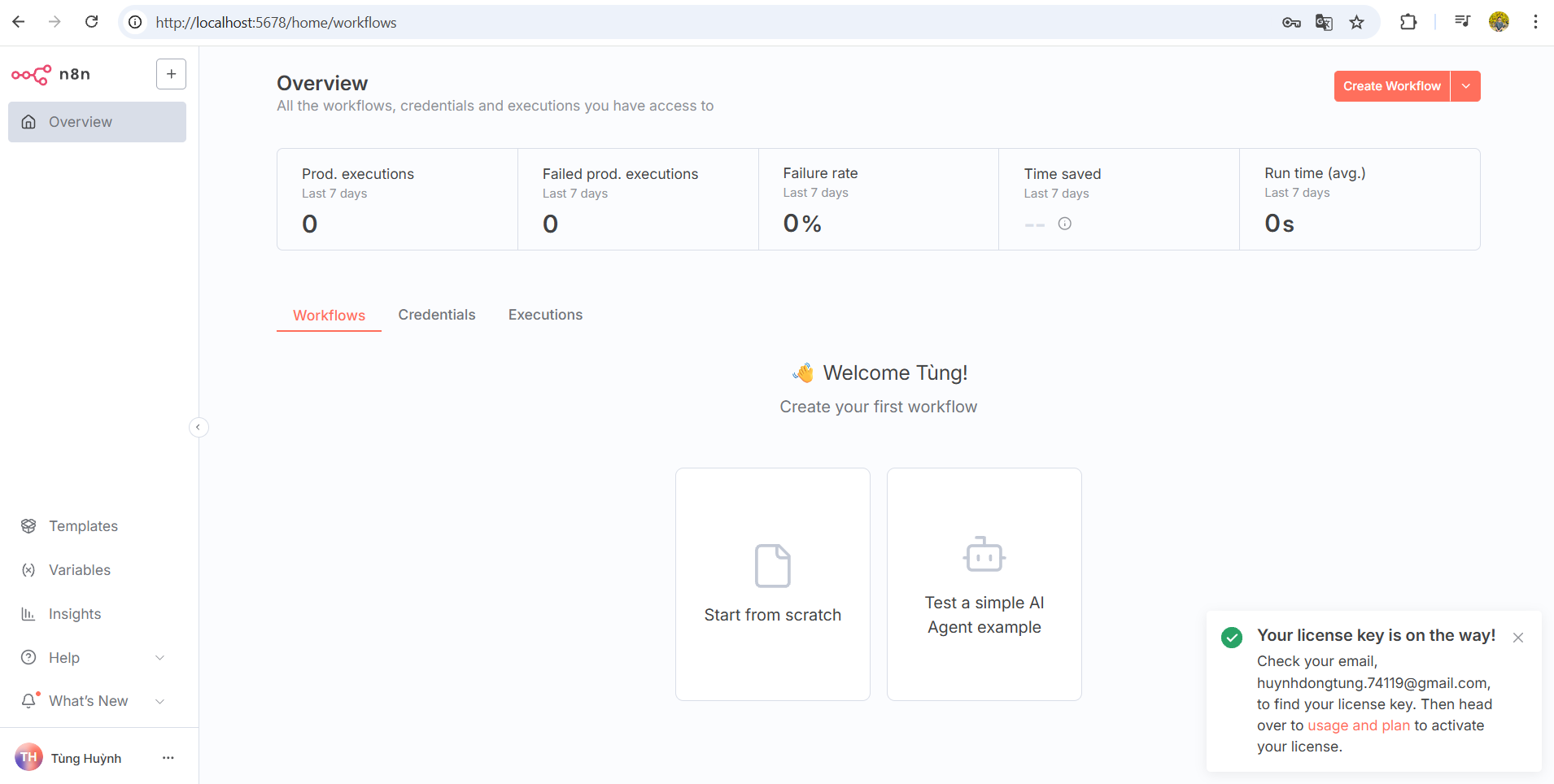
Lưu ý: Sau khi đóng Terminal/CMD/PowerShell, n8n cũng sẽ tắt. Để mở lại, bạn cần sử dụng lệnh khởi động container như trên.
Bước 4: Cài đặt chạy nền
Nếu muốn n8n chạy dưới dạng background service (không tắt khi đóng Terminal/CMD/PowerShell), dùng lệnh:
docker run -d --name n8n -p 5678:5678 -v "%cd%/n8n-data:/home/node/.n8n" n8nio/n8nBước 5: Cấu hình múi giờ (tùy chọn)
Cấu hình múi giờ (Timezone) để đồng bộ thời gian cho các node như Schedule Trigger:
docker run -it --rm --name n8n -p 5678:5678 -e GENERIC_TIMEZONE="Asia/Ho_Chi_Minh" -e TZ="Asia/Ho_Chi_Minh" -v n8n_data:/home/node/.n8n docker.n8n.io/n8nio/n8nBước 6: Dừng hoặc khởi động lại n8n
Dừng container:
docker stop n8nKhởi động lại:
docker start -a n8nBước 7: Cập nhật phiên bản n8n
Dừng và xóa container:
docker stop n8n && docker rm n8nKéo image mới:
docker pull n8nio/n8nCuối cùng, chạy lại container như bước 3.
Bước 8: Xóa n8n khỏi máy tính
Để xóa n8n khỏi máy tính, bạn cần dừng và xóa container với lệnh:
docker stop n8n && docker rm n8nTiếp tục xóa image:
docker rmi docker.n8n.io/n8nio/n8nSau đó, xóa volume lưu trữ dữ liệu n8n:
docker volume rm n8n_dataNếu không muốn dùng các lệnh trên, bạn có thể mở ứng dụng Docker Desktop, lần lượt mở các tab Containers, Images và Volumes để xóa.
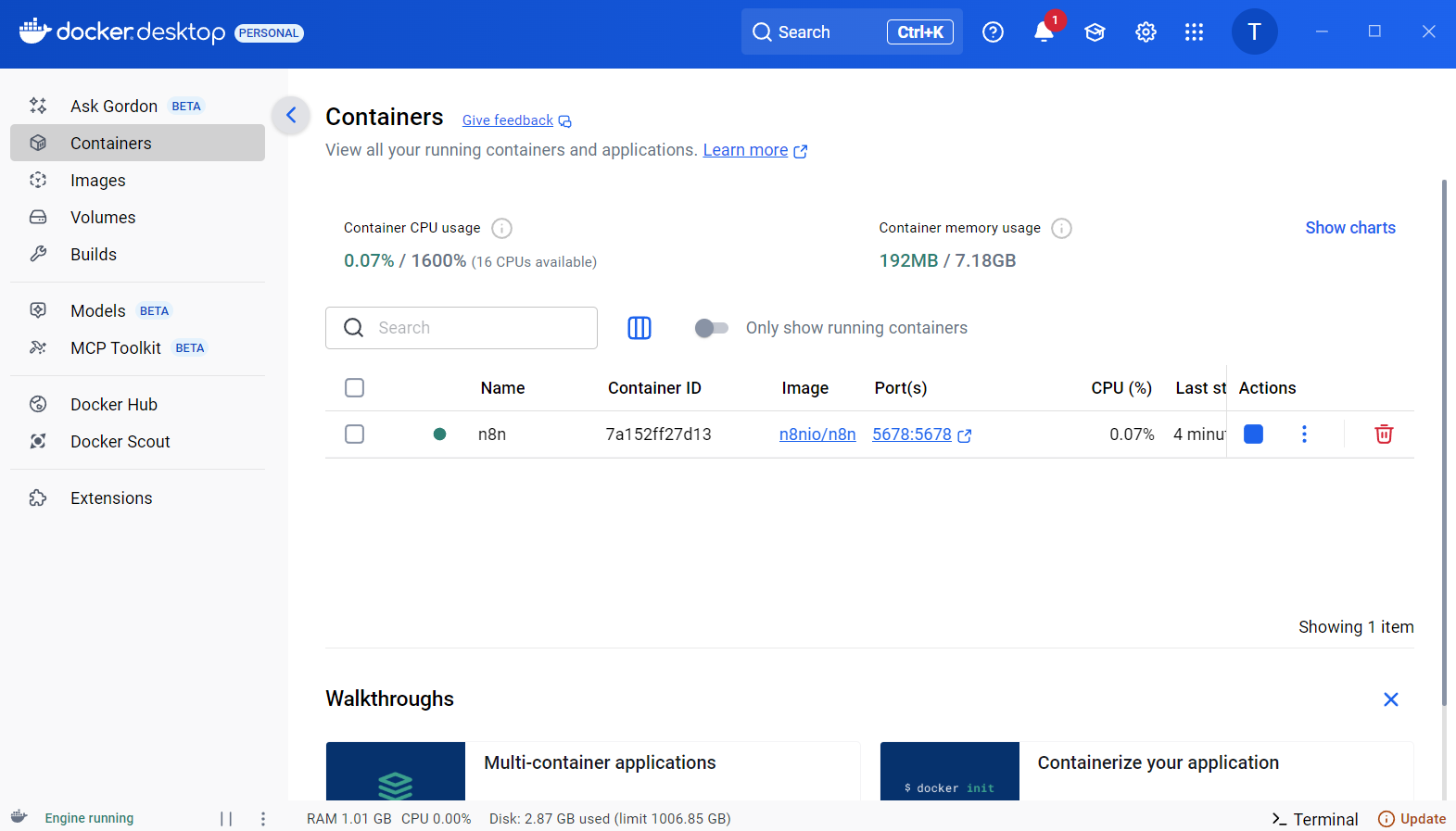
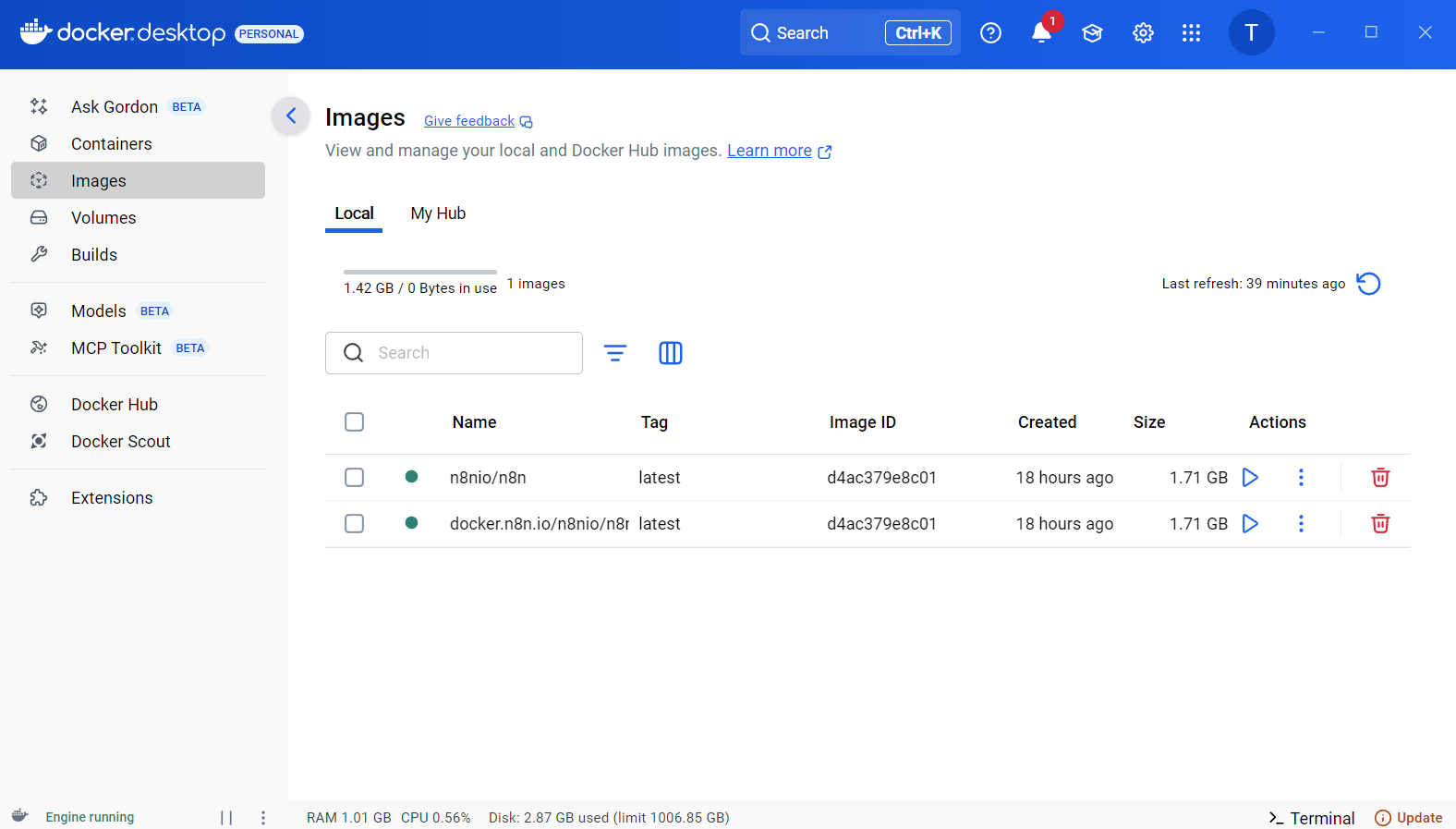
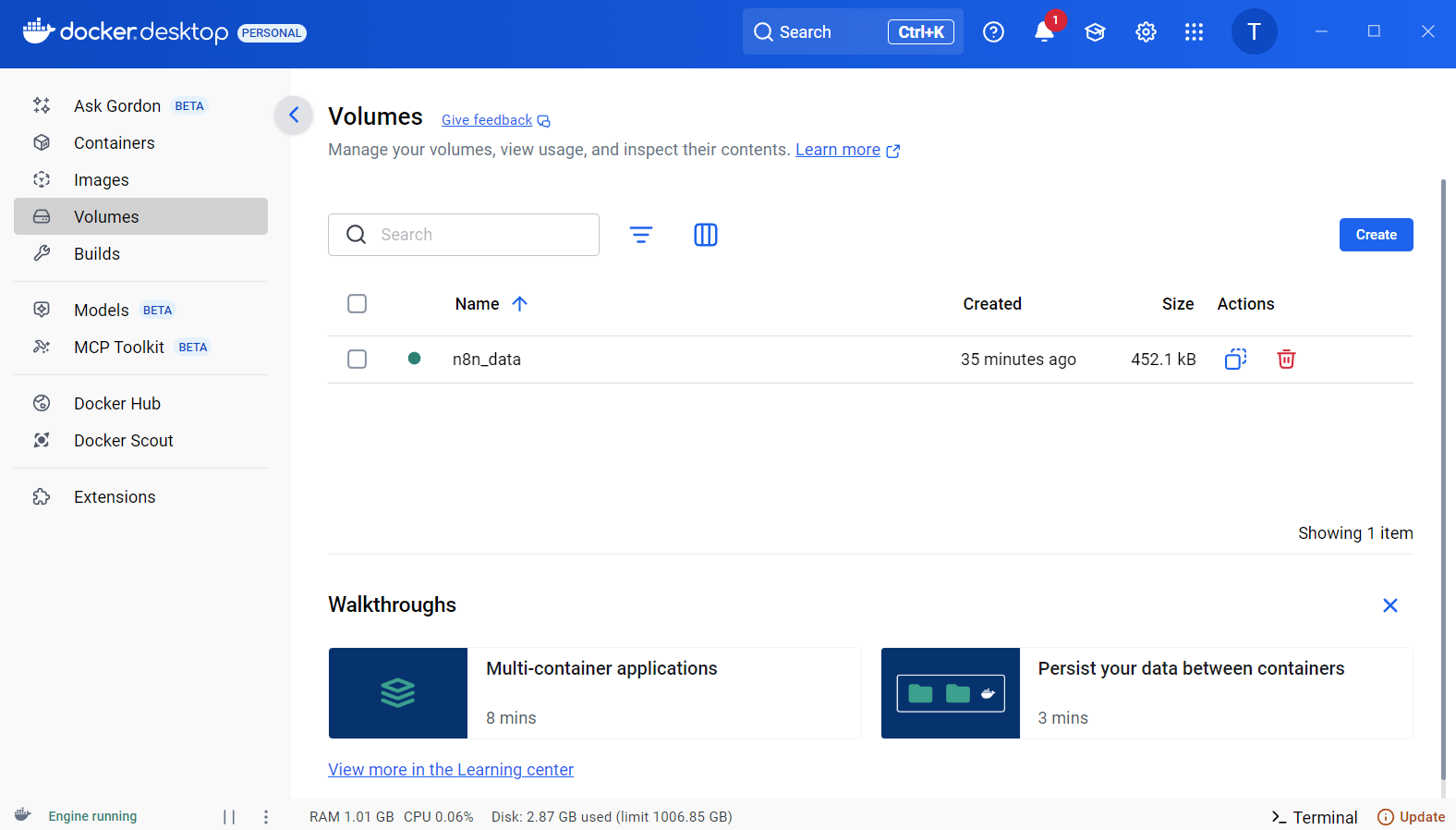
Cuối cùng, nếu bạn không còn sử dụng Docker Desktop, bạn có thể gỡ bỏ ứng dụng để giải phóng dung lượng.
Kết luận
Việc cài đặt n8n Desktop là cách nhanh và hiệu quả để bắt đầu tự động hoá công việc trên máy cá nhân — lý tưởng cho giai đoạn phát triển, thử nghiệm và demo. Sau khi hoàn tất các bước trong bài, bạn đã có thể tạo, export và test workflow đầu tiên. Nếu bạn cần mở rộng sang môi trường production, cân nhắc chuyển lên self-host hoặc dịch vụ cloud n8n. Chúc bạn thành công!
Những câu hỏi thường gặp
n8n Desktop có miễn phí không?
Có, n8n là một nền tảng mã nguồn mở và phiên bản Desktop hoàn toàn miễn phí để sử dụng cho mục đích cá nhân và thương mại.
n8n Desktop có thể thay thế hoàn toàn phiên bản n8n trên server không?
Không hoàn toàn. n8n Desktop lý tưởng cho việc phát triển, thử nghiệm và chạy các workflow cá nhân hoặc không yêu cầu hoạt động liên tục 24/7. Đối với các ứng dụng sản xuất yêu cầu tính sẵn sàng cao, khả năng mở rộng và truy cập từ xa, phiên bản n8n trên server hoặc đám mây sẽ là lựa chọn phù hợp hơn.
Dữ liệu của tôi được lưu trữ ở đâu khi sử dụng n8n Desktop?
Tất cả dữ liệu, cấu hình và workflow của bạn được lưu trữ cục bộ trên máy tính cá nhân nơi bạn cài đặt n8n Desktop App. Điều này đảm bảo quyền riêng tư và kiểm soát hoàn toàn dữ liệu của bạn.
Tôi có thể di chuyển dữ liệu từ n8n Desktop sang phiên bản server không?
Có, n8n cho phép bạn dễ dàng xuất (export) các workflow, credentinal từ phiên bản Desktop App và nhập (import) chúng vào phiên bản n8n trên server hoặc ngược lại. Điều này giúp bạn linh hoạt trong việc quản lý và triển khai các workflow của mình.
Xem ngay bài viết: Cách chuyển n8n sang VPS mới.
Tôi có cần kết nối internet để sử dụng n8n Desktop không?
Không nhất thiết. Bạn có thể xây dựng và chạy các workflow cục bộ mà không cần kết nối internet. Tuy nhiên, nếu workflow của bạn cần tương tác với các dịch vụ trực tuyến (ví dụ: gửi email, truy cập API của bên thứ ba), bạn sẽ cần kết nối internet.
Chạy n8n trên Docker có cần Docker Compose không?
Không bắt buộc, nhưng Docker Compose giúp quản lý cấu hình dễ hơn, tự động restart và triển khai nhiều dịch vụ cùng lúc.
Tôi gặp lỗi "permission denied" khi mount thư mục dữ liệu, phải làm gì?
Hãy đảm bảo bạn có quyền ghi vào thư mục đó và Docker được cấp quyền truy cập ổ đĩa (đặc biệt trên macOS và Windows).



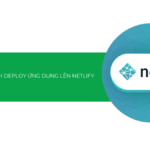

![Top 10 plugin tốt nhất để bán hàng cho website WordPress [2025]](https://tino.vn/blog/wp-content/uploads/2025/11/plugin-tot-nhat-de-ban-hang-cho-website-wordpress-cover-150x150.png)

![Hướng dẫn cách thêm trang vào menu WordPress [2025]](https://tino.vn/blog/wp-content/uploads/2025/11/them-trang-vao-menu-wordpress-cover-150x150.png)
![Hướng dẫn tích hợp API của Apify vào n8n chi tiết [2025]](https://tino.vn/blog/wp-content/uploads/2025/11/tich-hop-api-cua-apify-vao-n8n-cover-150x150.png)





![Hướng dẫn tích hợp API của Apify vào n8n chi tiết [2025]](https://tino.vn/blog/wp-content/uploads/2025/11/tich-hop-api-cua-apify-vao-n8n-cover-260x176.png)